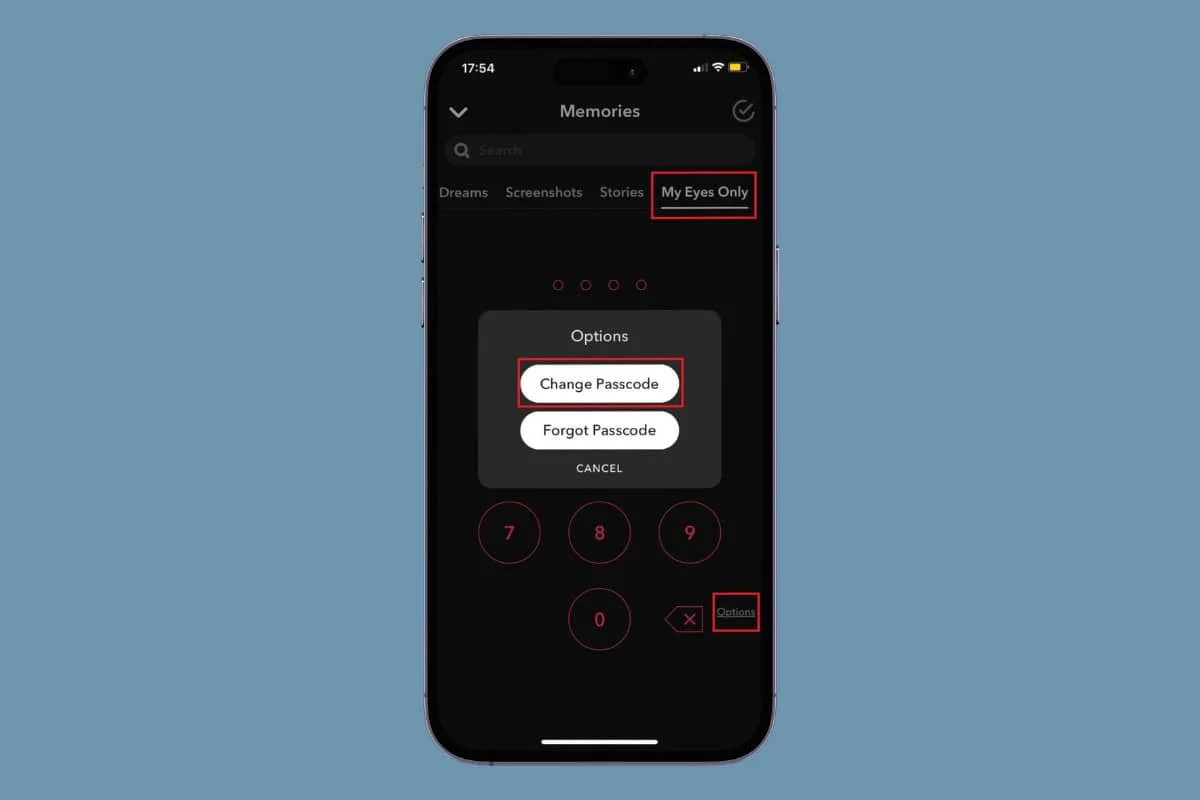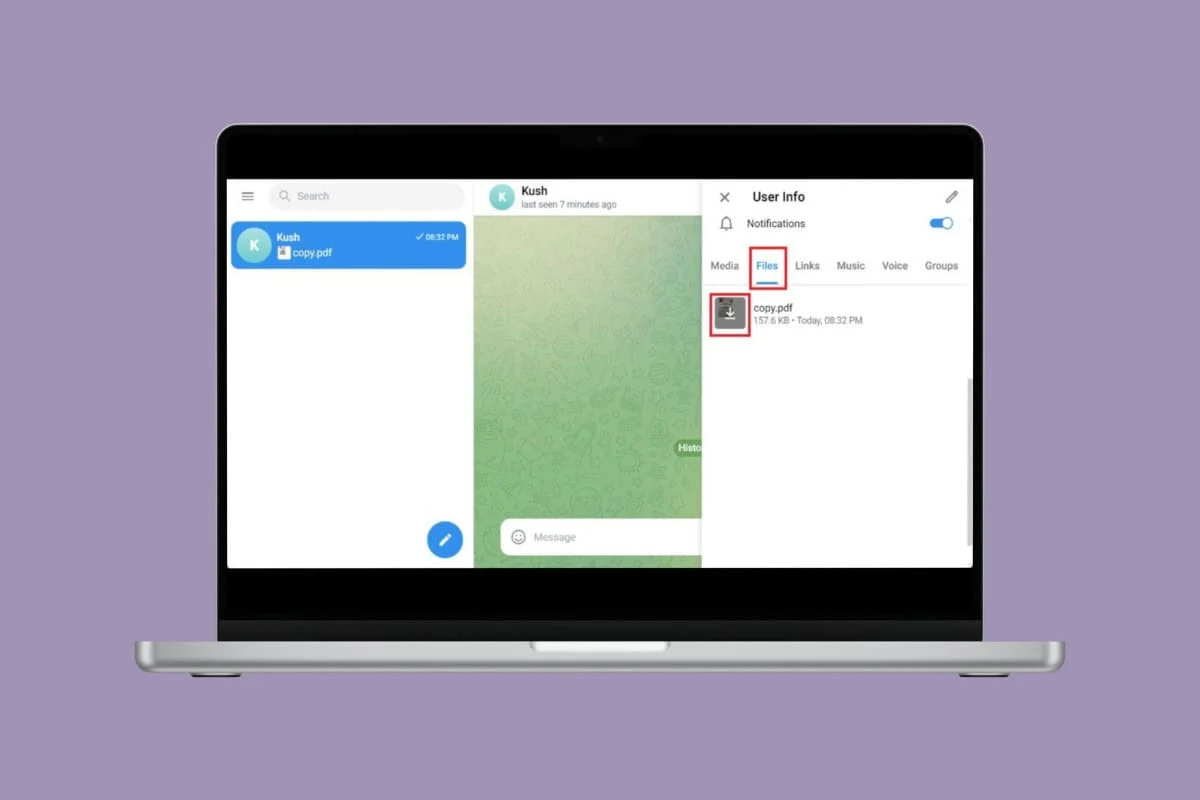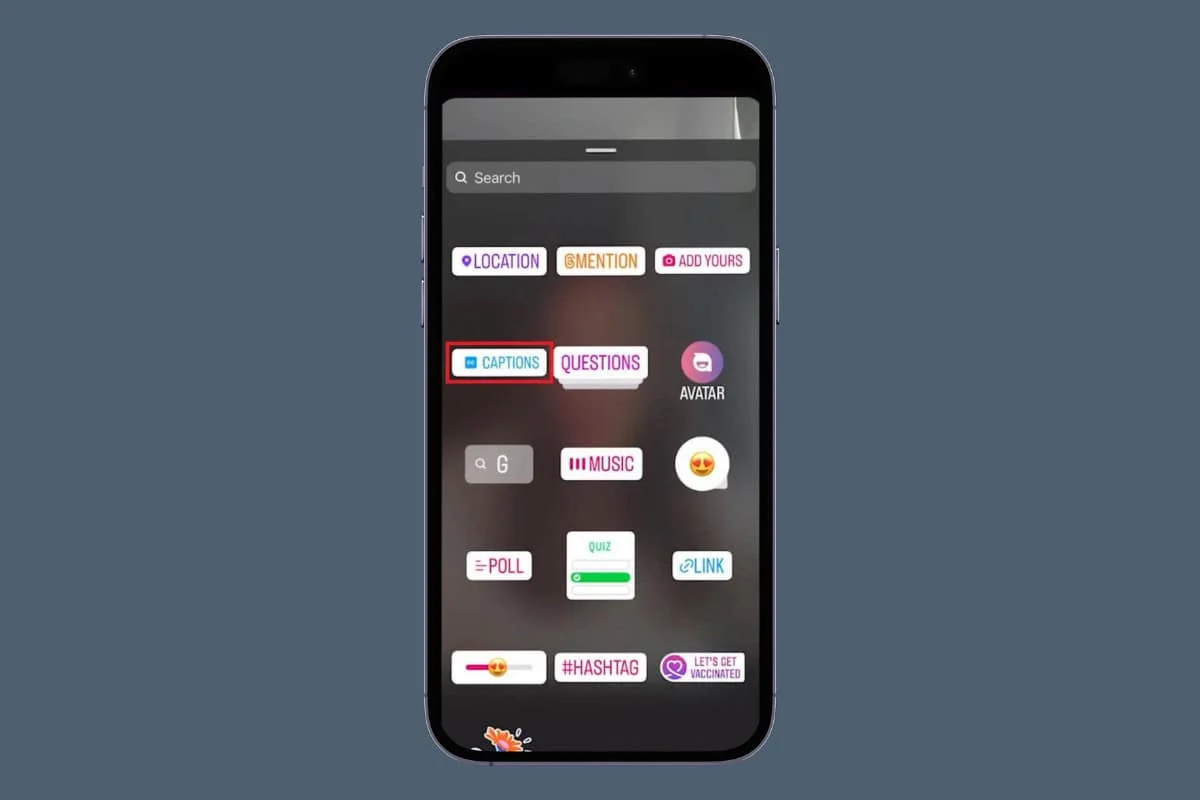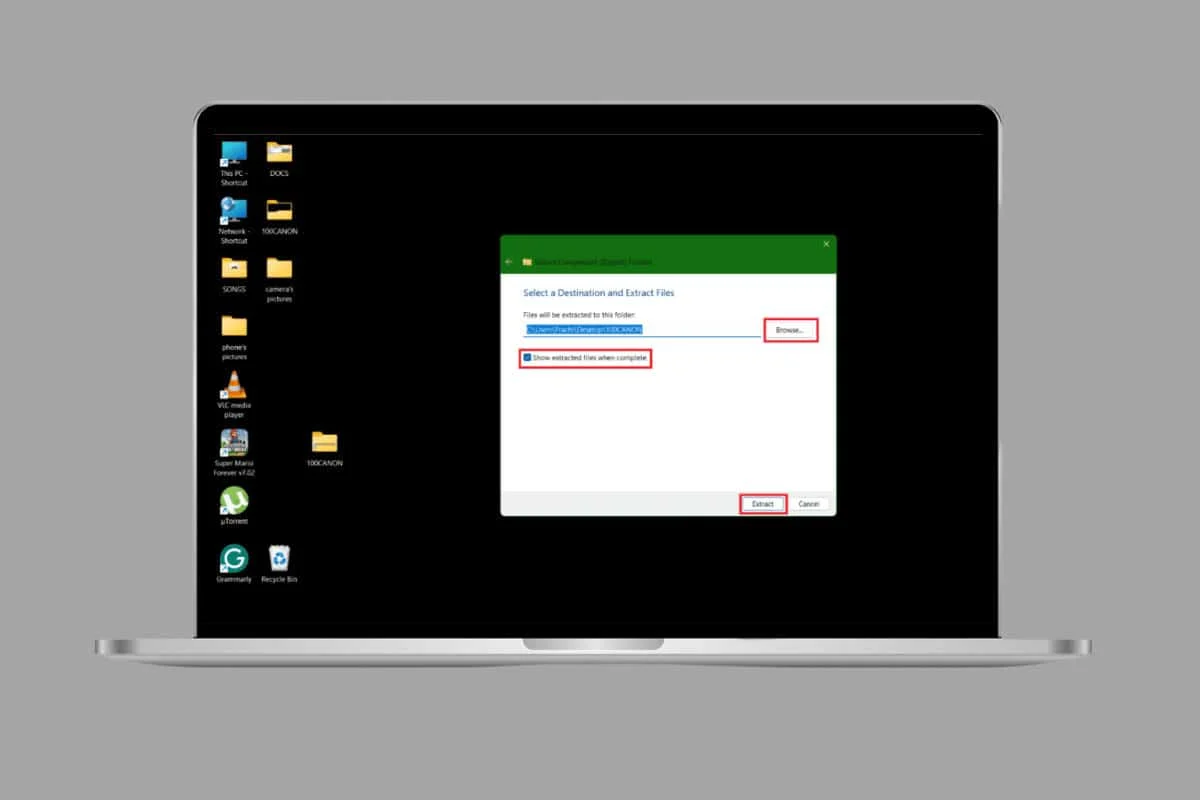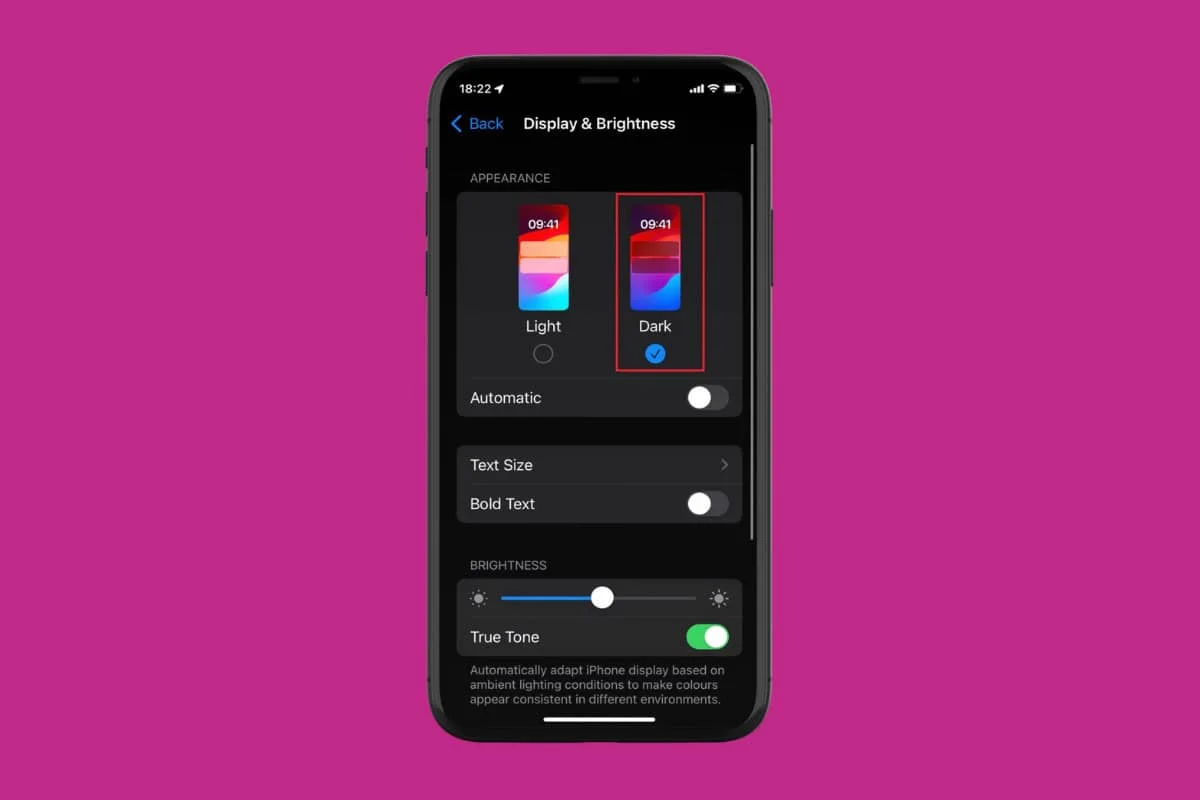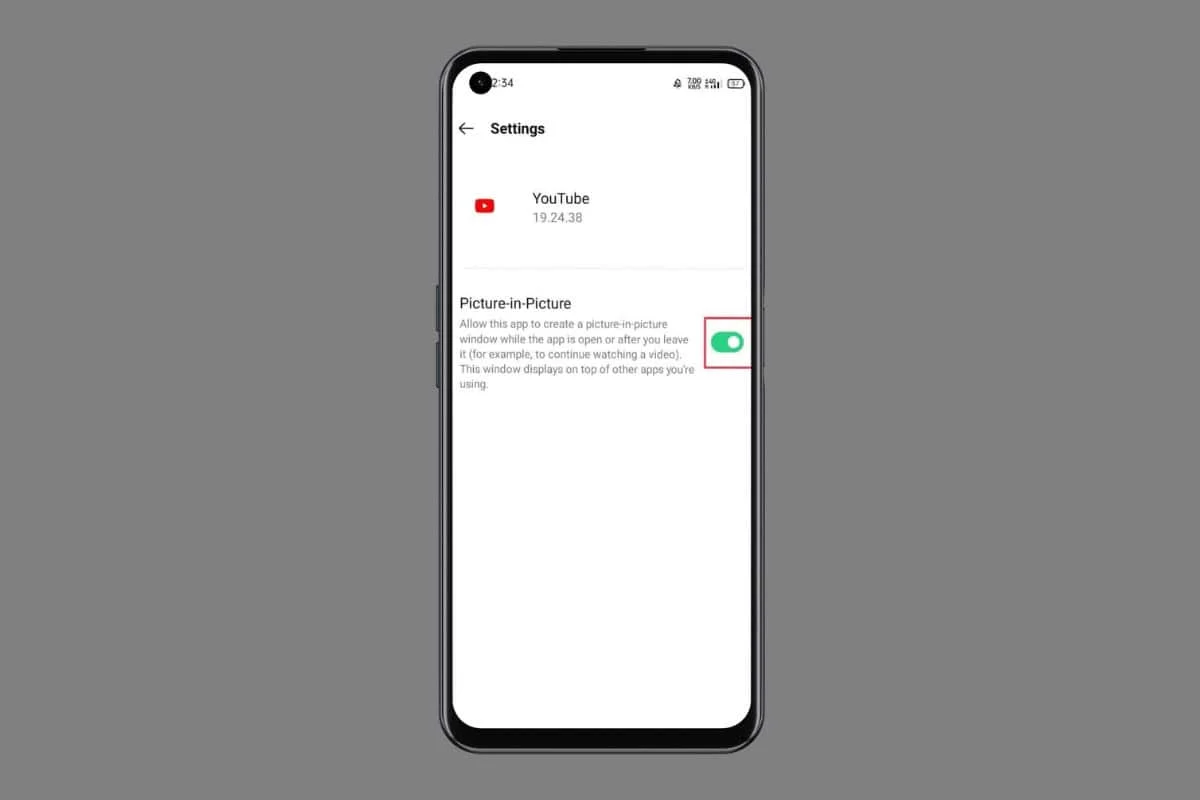Skype 因其作为第一个 IP 语音服务而广受欢迎,它使我们能够在不花光我们口袋的情况下呼叫来自世界各地的朋友。该平台仍用于商务会议和家庭视频通话,以其用户友好的界面而闻名。如果您一直以最大音量进行 Skype 通话,并且想知道如何在 Windows 10 中将其调低,请继续阅读。

如何在 Windows 10 中调低 Skype 音量
无论您是在进行私人通话还是只是不想打扰他人,降低 Skype 音量都可以让您自由地通话。请继续关注以发现多种方法来做到这一点。
方法一:通过键盘快捷键
在 Skype 中降低音量的最简单方法是使用键盘音量按钮或快捷键。按音量减小按钮,通常在 F2 键下。
笔记:如果您的 Windows 10 桌面没有专用的音量按钮,请同时按下 Fn 和 F12 按钮。
方法2:通过任务栏
在 Skype 通话期间调低音量的另一种方法是访问任务栏。请按照下面提到的步骤查看如何操作:
1. 单击音量图标位于任务栏右侧的角落。
2. 按住滑块以向左滑动并降低音量。
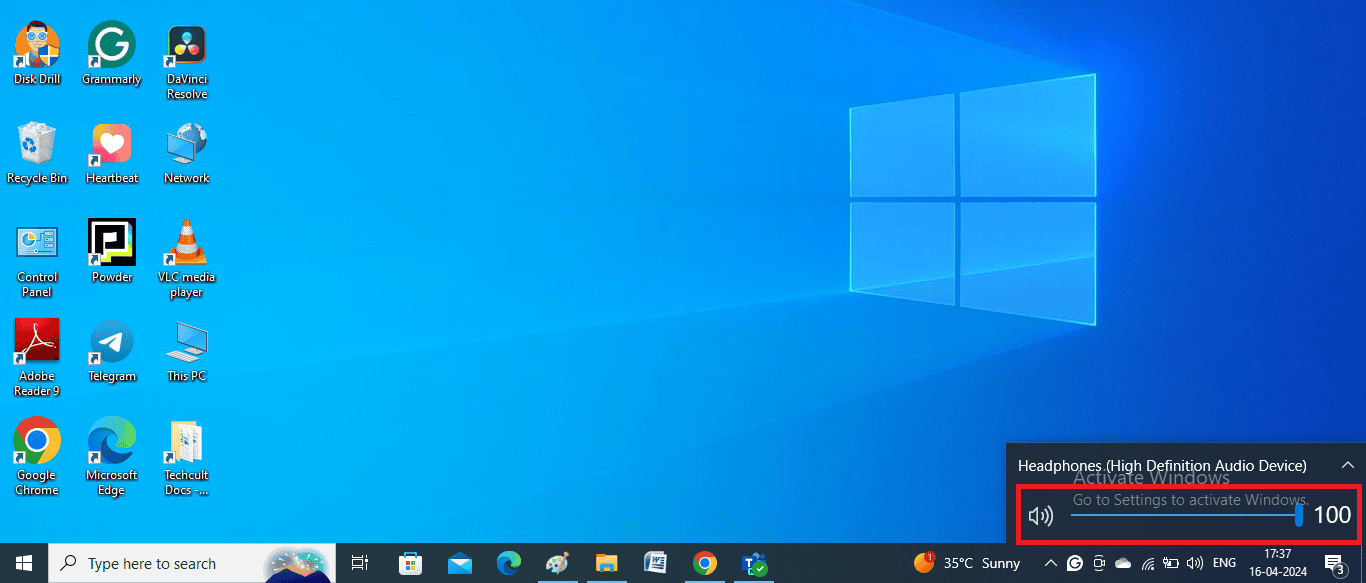
有了这个,如果 Skype 通话太大声,您将能够轻松降低音量。
方法 3:通过 Skype
如果您不想降低桌面音量,也可以直接使用 Skype 应用程序来调整音量级别。
选项 1:通过视频通话
如果您正在通话中并希望调节音量,请按照以下步骤操作,了解具体操作方法:
1. 打开Skype在您的电脑上。
2. 将鼠标悬停在扬声器图标位于通话底部菜单中。
3. 现在,向左滑动滑块可降低音量。

选项 2:从 Skype 设置
您还可以访问 Skype 的内置设置来降低音量。方法如下:
1. 打开Skype并点击工具在屏幕的右上角。
2. 单击选项然后继续声音设置从左侧菜单。
3. 按住滑块并向左滑动可调节下方的音量级别麦克风和扬声器。
4. 现在,单击节省。
为什么我的 Skype 音量自动降低?
尽管您的 Skype 音量不应在通话过程中自动降低,但如果是这样,可能有多种原因,例如:
- 计算机扬声器的硬件问题。
- 通话期间第三方干扰。
- 又一个来自 Skype 的来电。
- 您的耳机音响系统有故障。
- 音频驱动程序故障。
另请阅读:
通过实施这些方法,您将能够轻松调低 Windows 10 电脑上 Skype 的音量。继续访问 TechCult 以了解最新的技术解决方案。如果您有任何疑问或建议,请在评论部分联系我们。